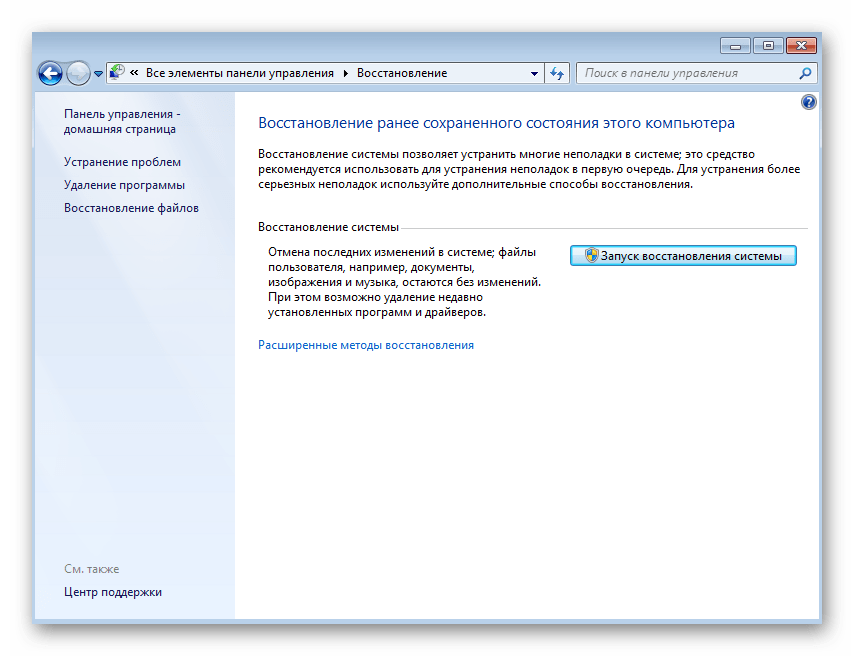Зміст
- Спосіб 1: Запуск інсталятора від імені адміністратора
- Спосіб 2: Зміна параметрів контролю облікових записів
- Спосіб 3: встановлення стандартної звукової схеми
- Спосіб 4: Видалення підозрілого софта
- Спосіб 5: сканування ПК на наявність вірусів
- Спосіб 6: перевірка цілісності системних файлів
- Спосіб 7: відновлення ОС
- Питання та відповіді
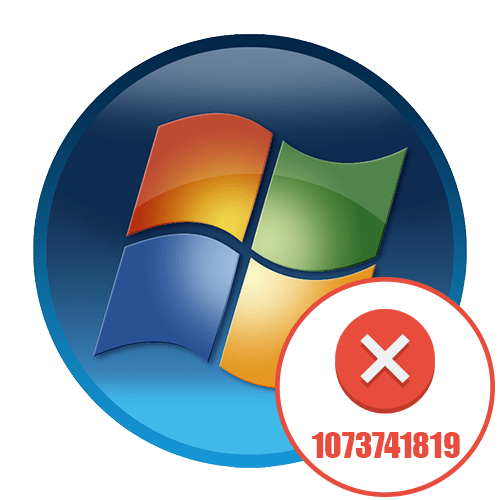
Спосіб 1: Запуск інсталятора від імені адміністратора
Якщо при спробі встановити Програму в Windows 7 з'явилася Помилка файлової системи з кодом 1073741819, спробуйте виконати найпростіше рішення &8212; запустити інсталятор від імені адміністратора. У багатьох випадках це виправляє проблеми з доступом до файлів і дозволяє установці початися коректно.
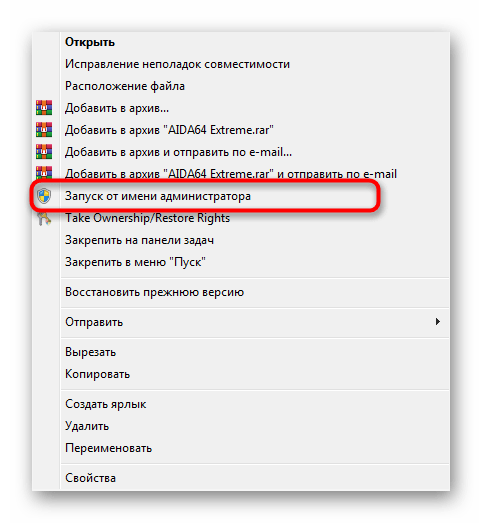
Коли ви використовуєте обліковий запис, яка не може працювати з привілеями, знадобиться надати їх або переключитися на іншого користувача. Детально про це читайте в інструкції нижче.
Детальніше: Як отримати права адміністратора в Windows 7
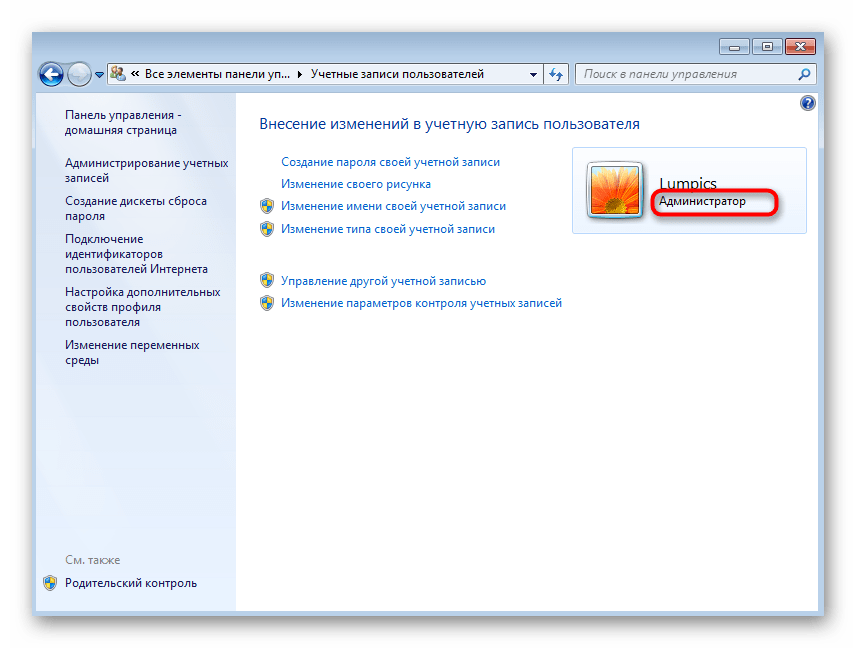
Спосіб 2: Зміна параметрів контролю облікових записів
Ще одна причина, по якій виникають помилки з установкою різних програм. За замовчуванням в Windows 7 встановлені параметри контролю облікових записів, які повідомляють адміністратора про внесення будь-яких змін в систему, що стосується і інсталяції софта. Якщо відключити подібні повідомлення, проблема з файловою системою повинна зникнути.
- Для цього перейдіть до &171;панель управління&187; через меню & 171; Пуск & 187; .
- Знайдіть і відкрийте розділ &171;Центр підтримки&187; .
- У ньому перейдіть до &171; Зміна параметрів контролю облікових записів & 187; , для якого теж знадобляться права адміністратора. Про їх отримання ми розповідали в попередньому способі.
- Перемістіть повзунок сповіщень у стан &171; ніколи не повідомляти&187; , а потім підтвердьте внесення змін.
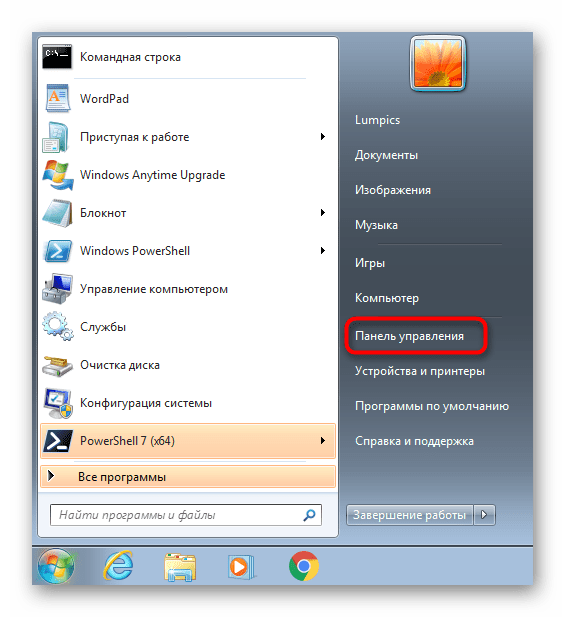
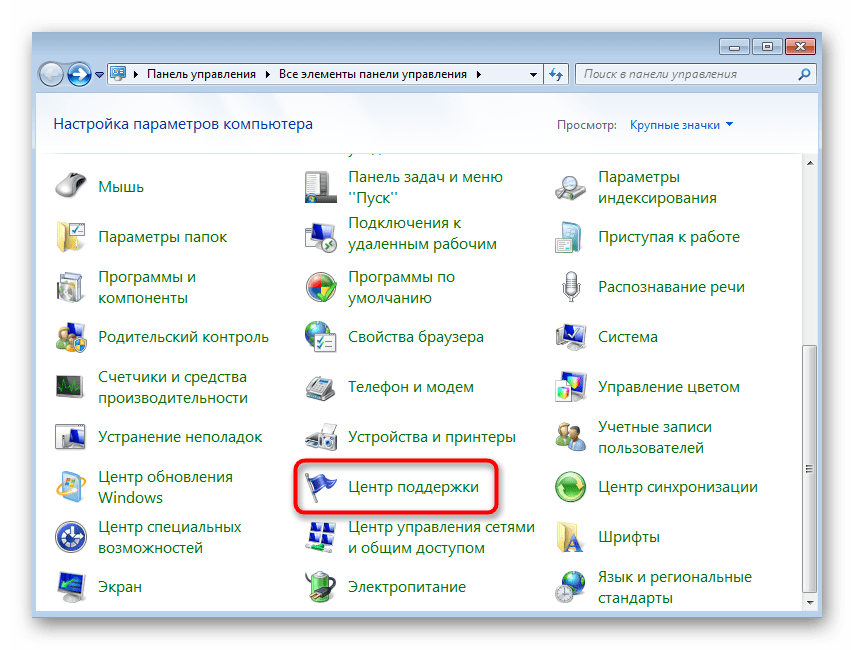
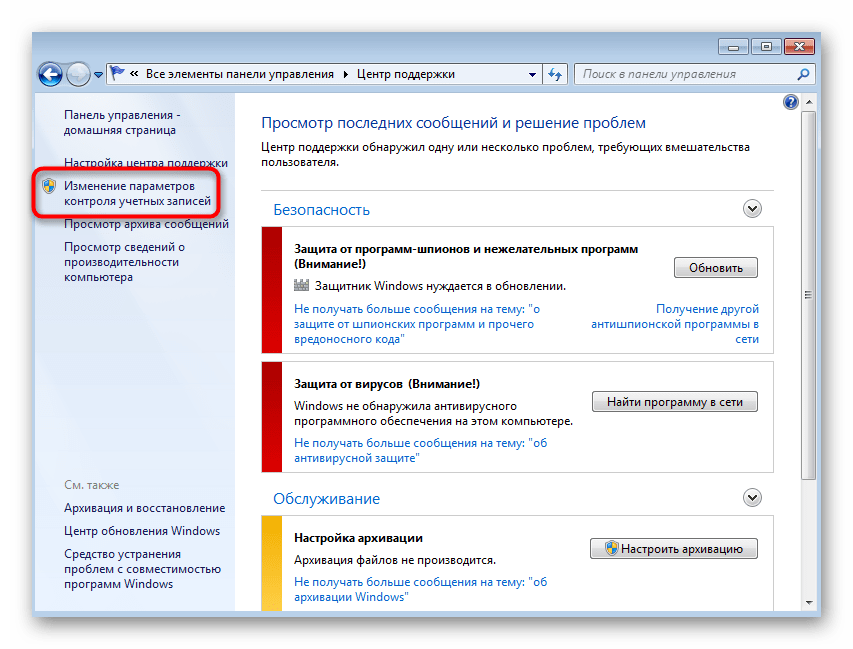
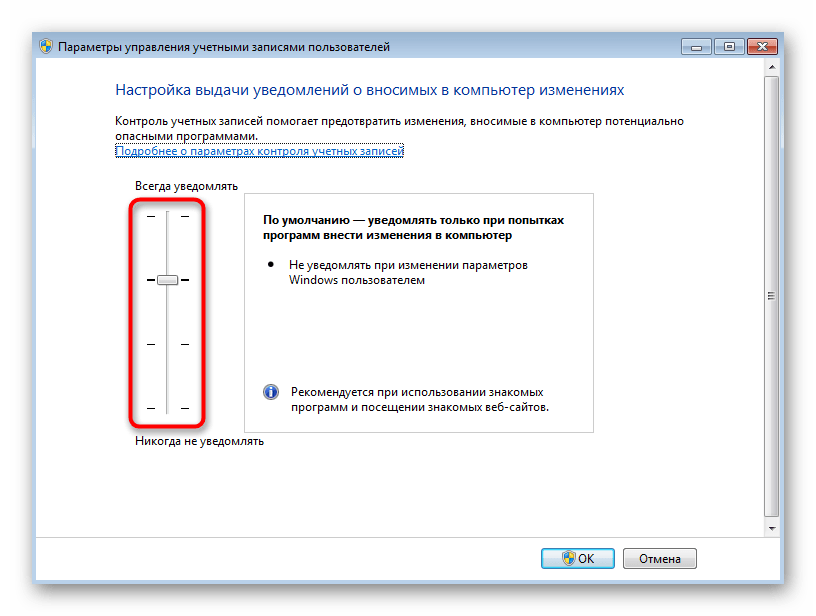
Можна обійтися без перезавантаження комп'ютера, оскільки нові настройки вступають в силу відразу ж. Просто переходите до повторної спроби запуску інсталяції програмного забезпечення.
Спосіб 3: встановлення стандартної звукової схеми
У більшості випадків цей спосіб актуальний для власників Windows 10, оскільки там неправильно перенесені звукові схеми з Віндовс 7 позначаються на установці софта, адже запуск інсталятора супроводжується системними звуками. Однак про всяк випадок ми радимо перевірити цей параметр і власникам &171;сімки&187;, щоб виключити дану причину.
- У тому ж вікні &171;панелі управління&187; перейдіть до меню & 171; Звук&187; .
- На вкладці & 171; Звуки&187; виберіть звукову схему за замовчуванням, відкривши відповідне спадне меню.
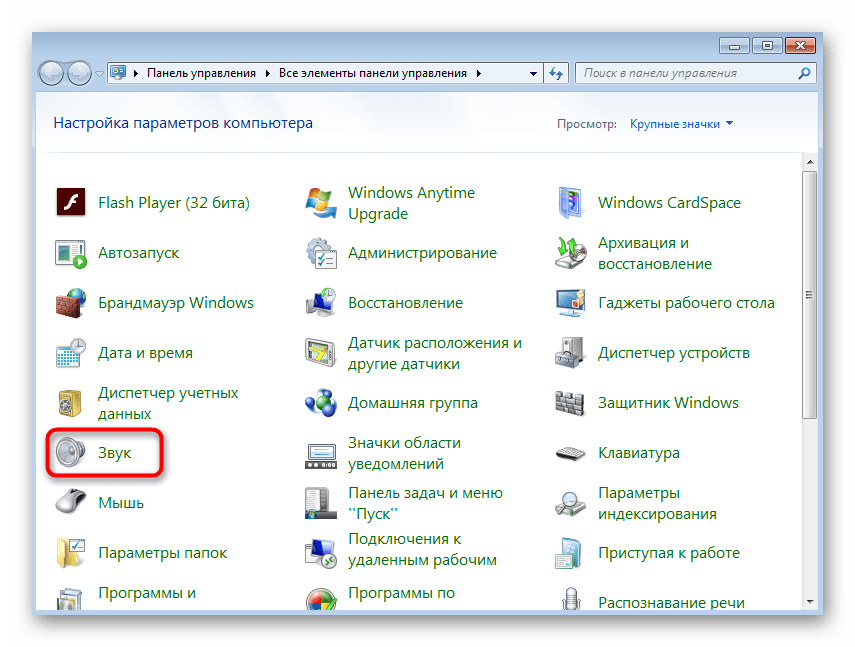
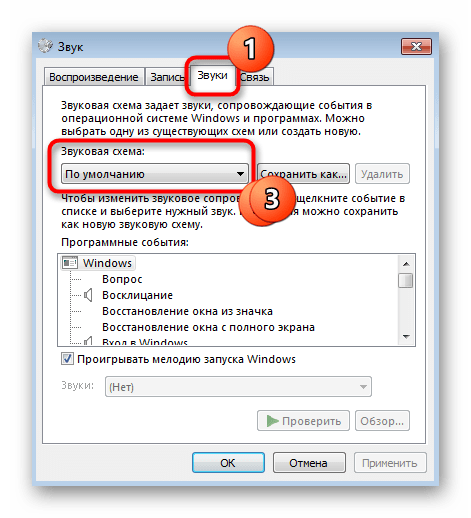
Спосіб 4: Видалення підозрілого софта
Вище ми розібралися з методами, орієнтованими конкретно під помилку файлової системи 1073741819. Якщо жоден з них не приніс належного результату, саме час зайнятися виконанням загальних рекомендацій по налагодженню роботи операційної системи. Почніть з перевірки підозрілого софта, який може бути встановлений в ОС. Деякі програми впливають на установку інших, блокуючи додавання нових файлів, тому радимо позбутися від непотрібних і підозрілих додатків. Вводите їх назви в пошуковику, якщо сумніваєтеся, чи потрібна конкретна програма на комп'ютері.
Детальніше: Інсталяція та деінсталяція програм в Windows 7
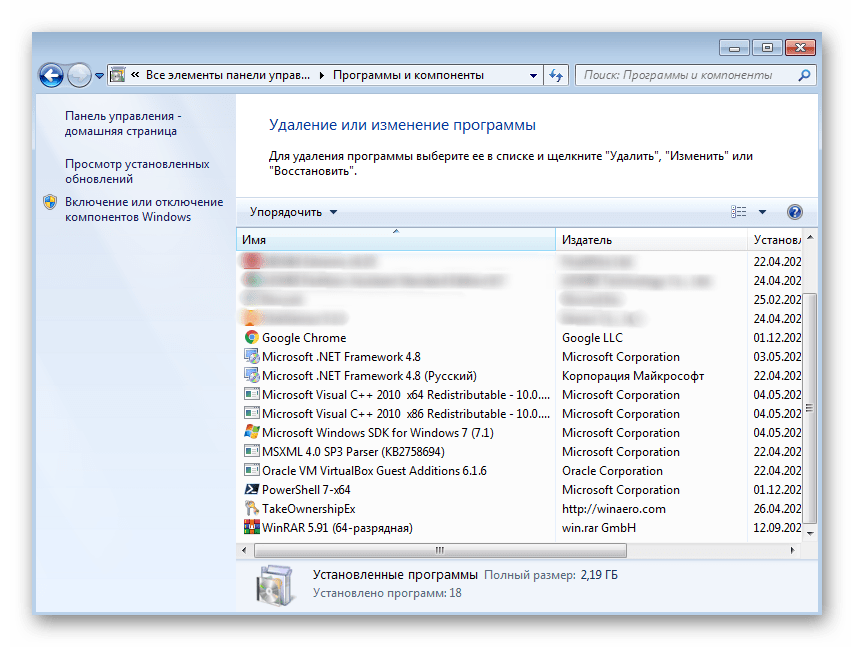
Спосіб 5: сканування ПК на наявність вірусів
Зараження комп'ютера вірусами &8212; часта проблема, що супроводжується різними неполадками операційної системи, в тому числі і тими, які можуть з'являтися при інсталяції софта. Благо виявити загрозу на комп'ютері не так складно, тому що можна скористатися спеціальними антивірусними програмами. Про їх вибір і використання читайте в іншій статті на нашому сайті.
Детальніше: боротьба з комп'ютерними вірусами
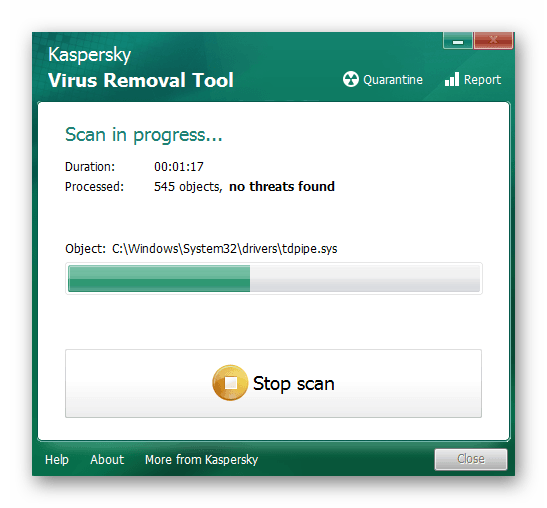
Спосіб 6: перевірка цілісності системних файлів
За установку інших додатків в Windows 7 відповідають системні файли. Якщо будь-які з них були пошкоджені або відсутні, з'являються різні помилки, що заважають інсталяції. Перевірити цілісність таких файлів можна за допомогою вбудованих в операційну систему утиліт, що запускаються через &171;командний рядок&187; . Про те, як правильно проводити таке сканування, розповідає інший наш автор в матеріалі далі.
Детальніше: перевірка цілісності системних файлів Windows 7
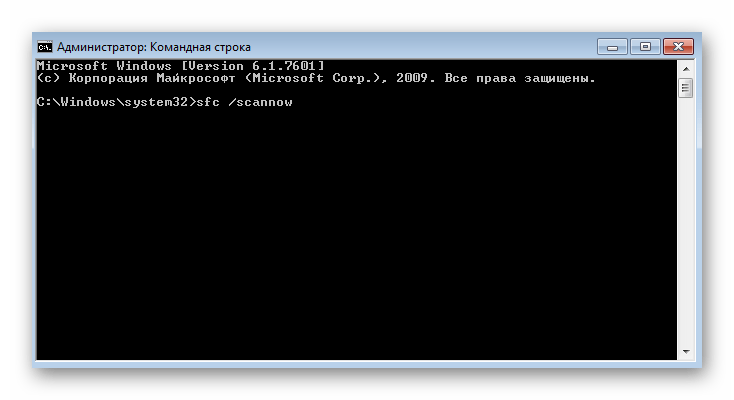
Спосіб 7: відновлення ОС
Це найрадикальніший метод, переходити до якого слід в тих випадках, коли нічого з перерахованого вище не принесло належного результату. Ви можете повернути стан операційної системи до того моменту, коли помилка 1073741819 ще не з'являлася, або ж повністю скинути всі налаштування. Вибирайте метод в залежності від того, створювали ви резервні копії і проводилася ручна настройка відновлення.
Детальніше: як відновити Windows 7